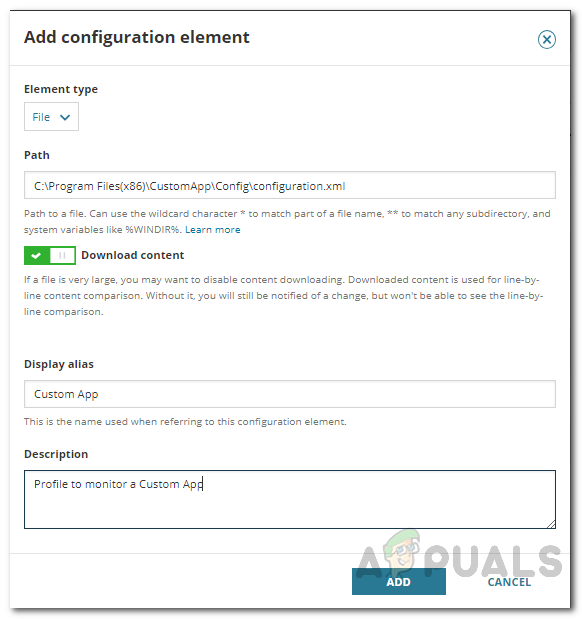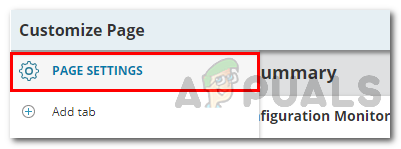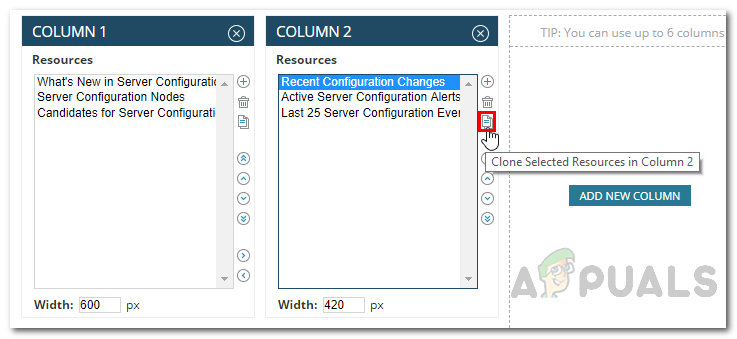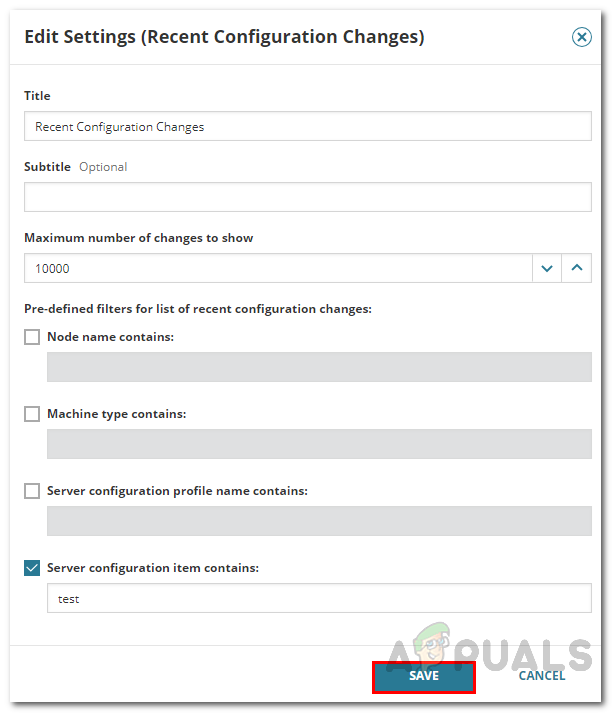Chaque infrastructure réseau dispose de divers serveurs à des fins différentes. Les fichiers de configuration sont responsables du comportement du serveur. Les fichiers de configuration peuvent être trouvés partout, que ce soit les fichiers de configuration réseau ou les fichiers de configuration du serveur. Dans un grand réseau, le suivi des modifications apportées aux fichiers de configuration peut être très difficile compte tenu du nombre d'employés qui ont accès aux fichiers et y travaillent. Sans un outil approprié, cela semble impossible. Cependant, grâce au monde moderne, s'il y a un problème de gestion de réseau ou de serveur, un outil automatisé a déjà été développé et peut vous soulager du cauchemar de parcourir des centaines de lignes.

Moniteur de configuration du serveur
Le moniteur de configuration du serveur Solarwinds est un outil conçu dans le même but. Il y a des tonnes de outils de surveillance de serveur que vous pourrez trouver sur le marché, cependant, aucun ne serait en mesure de maintenir la fiabilité offerte par Solarwinds SCM. À l'ère de la concurrence, vous ne pouvez tout simplement pas vous permettre de temps d'arrêt dans votre réseau et vous devez garantir un système toujours opérationnel. Cela ne peut pas être réalisé par des moyens ordinaires et par conséquent, des outils automatisés doivent être mis en œuvre dans le réseau pour aider vos administrateurs informatiques à surveiller les fichiers de configuration beaucoup plus facilement.
Téléchargez le moniteur de configuration du serveur
Configuration du serveur Solarwinds ( télécharger ici ) est l'outil parfait pour surveiller les fichiers de configuration de votre serveur et les paramètres de configuration en temps réel. Avec SCM, vous pourrez détecter toute modification non autorisée dans les fichiers de configuration de vos serveurs ainsi que des applications sur votre réseau via des compteurs de performance. Vous pouvez également créer une configuration de base à laquelle d'autres fichiers de configuration seront ensuite comparés. Si des anomalies sont détectées dans les autres options de configuration par rapport à la ligne de base, vous serez automatiquement notifié des modifications via les profils de notification ou les alertes afin qu'elles puissent être rectifiées. Server Configuration Monitor fournit des paramètres de surveillance améliorés en s'intégrant à Solarwinds NPM.
Dans ce guide, nous allons vous montrer comment créer des profils personnalisés et surveiller les modifications de configuration spécifiques à l'aide du moniteur de configuration de serveur. Pour continuer, vous devrez installer l'outil sur votre réseau. Par conséquent, vous pouvez le télécharger gratuitement à partir du lien fourni ci-dessus. Si vous souhaitez d'abord évaluer l'outil, Solarwinds propose un essai gratuit dont vous pouvez profiter pour voir le produit. Pour vous aider à démarrer avec l'outil, nous avons publié un ' Surveiller la configuration du serveur »Article sur notre site qui explique les premières étapes en détail.
Création de profils personnalisés
Le moniteur de configuration de serveur Solarwinds vous permet de créer vos profils séparés pour vos systèmes ainsi que les profils de configuration prêts à l'emploi (fichiers XML) intégrés à l'outil. La création de profils personnalisés pour votre système vous permet de créer des détecteurs de changement pour votre système. Cela vous aidera à surveiller les fichiers et les modifications du registre. Voici comment créer un profil personnalisé:
- Connectez-vous à la console Web Orion, puis accédez aux paramètres du moniteur de configuration du serveur via Paramètres> Tous les paramètres> Paramètres du moniteur de configuration du serveur .
- Frappez le Ajouter bouton en haut de l'onglet Profils.
- Fournissez un nom pour le profil et une description qui est facultative.
- Maintenant, ajoutez des éléments de configuration au profil via le Ajouter bouton. Sélectionnez un type d'élément dans le menu déroulant.
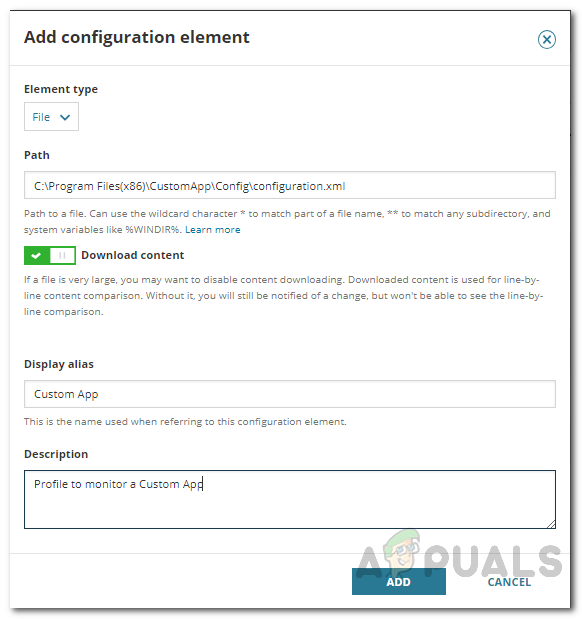
Élément de configuration
- Après cela, fournissez un chemin ou entrez un enregistrement clé (selon le type d'élément que vous avez sélectionné) pour l'élément.
- Si vous le souhaitez, vous pouvez fournir un alias pour l'élément ainsi qu'une description.
- Enfin, cliquez sur le Ajouter bouton pour ajouter le profil personnalisé.
- Vous pouvez également tester le profil sur un nœud pour voir si le profil personnalisé fonctionne comme vous le souhaitez.
Surveillance des changements de configuration spécifiques
À l'aide du moniteur de configuration du serveur, vous pouvez également créer un widget de modifications récentes sur le tableau de bord de SCM. Cela vous permet de suivre les modifications de configuration spécifiques qui sont importantes pour vous. Pour pouvoir le faire, vous devrez d'abord ajouter un widget de modifications récentes, puis le modifier selon vos besoins.
Voici comment ajouter le widget:
- Déplacez votre curseur sur crayon icône avant le texte Résumé de la configuration du serveur.

Tableau de bord SCM
- Clique sur le Personnaliser Page option.
- Après cela, cliquez sur Paramètres de la page .
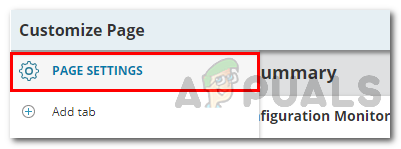
Personnalisation de la page
- Dans la deuxième colonne, cliquez sur le Récent Configuration Changements entrée pour le mettre en évidence.
- Après cela, cliquez sur le troisième icône dans la colonne des icônes à côté de la deuxième colonne.
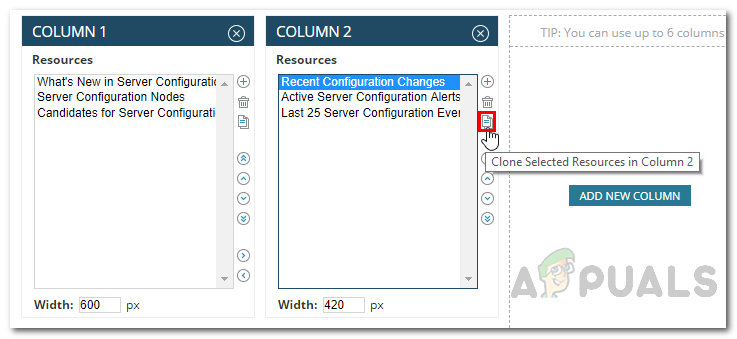
Paramètres de la page
- Une fois que vous avez fait cela, cliquez sur le Terminé bouton.
- Maintenant, revenez au tableau de bord et accédez à l'instance clonée de Modifications récentes de la configuration .
- Clique sur le Éditer option trouvée en haut à gauche du widget.

Widget nouvellement ajouté
- Sélectionnez les filtres prédéfinis selon vos besoins. Une fois que vous l'avez fait, cliquez sur le sauver bouton.
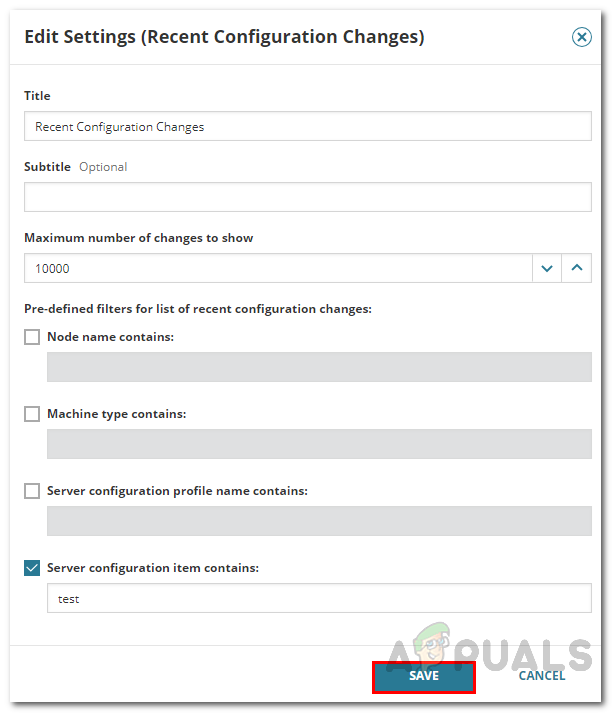
Modification du widget
- Maintenant, le widget affichera les changements de configuration selon vos filtres sélectionnés. C'est ainsi que vous pourrez surveiller les modifications de configuration spécifiques.